在数据分析和统计研究中,SPSS(Statistical Package for the Social Sciences)是一款功能强大的工具,而正确输入英文数据库是进行后续分析的基础,本文将详细介绍如何在SPSS中输入英文数据库,涵盖准备工作、数据录入、变量定义、数据清洗等关键步骤,帮助用户高效完成数据整理工作。

数据输入前的准备工作
在开始输入数据前,需明确研究目标和数据结构,确保英文数据库的格式与SPSS兼容,准备工作包括:
- 数据源确认:明确数据来源(如Excel、CSV、文本文件等),检查原始数据的完整性和规范性。
- 变量规划:列出所有研究变量,并确定每个变量的类型(如数值型、字符串型、日期型等)。
- 格式统一:确保英文数据的大小写、标点符号、空格等格式一致,避免后续分析误差。
直接在SPSS数据视图中输入数据
对于小型数据集,可直接在SPSS的数据视图(Data View)中手动输入:
- 打开SPSS:启动软件后,默认进入“数据视图”界面,表格的行代表个案(Cases),列代表变量(Variables)。
- 定义变量:切换到“变量视图”(Variable View),设置每个变量的名称、类型、宽度、小数位数、标签、值标签等属性。
- 名称(Name):变量名需简洁且以字母开头,如“Gender”“Age”。
- 类型(Type):若变量为数值型,选择“Numeric”;若为文本(如国家名称),选择“String”。
- 标签(Label):对变量进行详细说明,如“性别”“年龄”。
- 值标签(Values):分类变量需定义值标签,如“1=男,2=女”。
- 录入数据:返回数据视图,逐行输入英文数据,确保每列对应一个变量。
从外部文件导入英文数据库
当数据量较大时,通过外部文件导入更高效,以下是常见格式的导入方法:
从Excel导入
- 步骤:
- 点击“文件”→“打开”→“数据”,选择“Excel(.xls, .xlsx, *.xlsm)”格式。
- 勾选“从第一行读取变量名称”(若Excel表头已包含变量名)。
- 调整范围(Range)以选择特定数据区域,点击“确定”导入。
- 注意事项:确保Excel文件无合并单元格,且数据为二维表格结构。
从CSV/TXT导入
- CSV文件:选择“文本(.txt, .dat)”格式,系统会弹出“文本导入向导”,按提示设置分隔符(如逗号、制表符)和变量格式。
- TXT文件:若为固定宽度格式,需在向导中定义每列的起始和结束位置。
从其他统计软件导入
SPSS支持直接导入SAS、Stata等格式的数据文件,通过“文件”→“打开”→“数据”并选择对应格式即可。
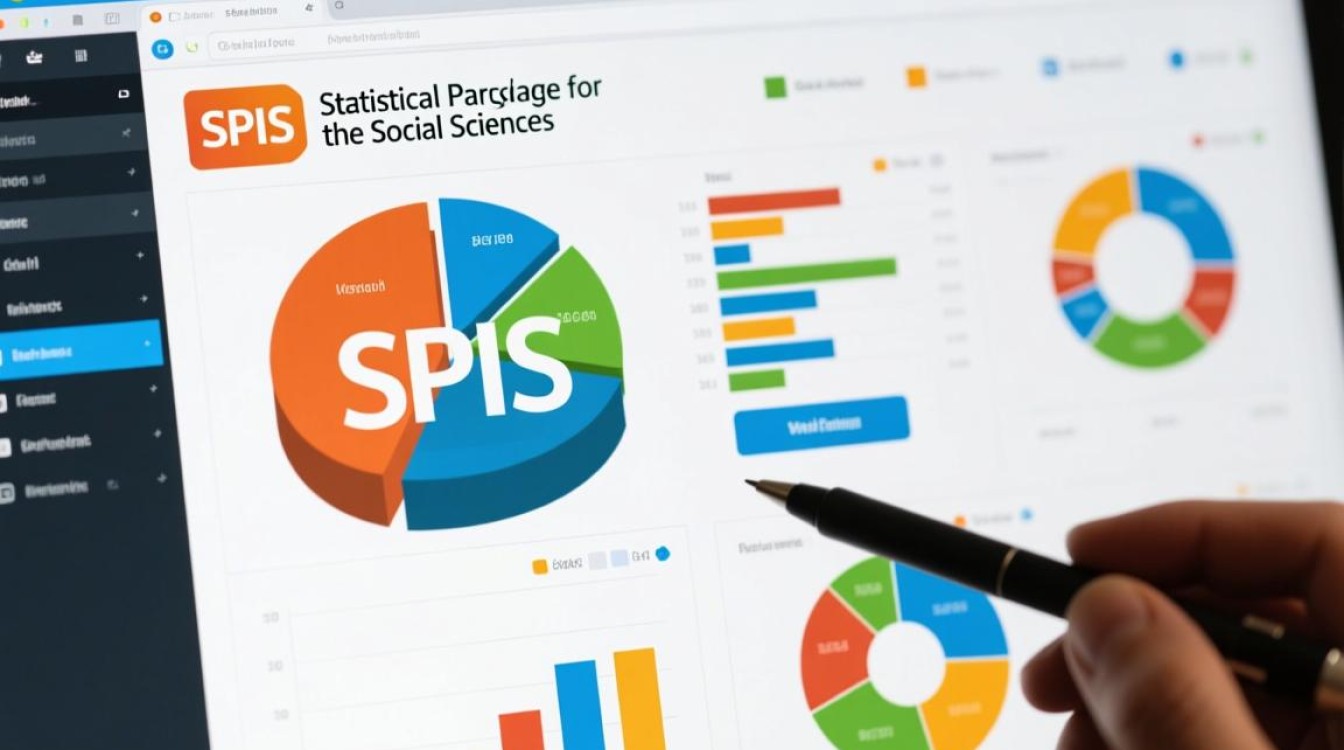
变量与数据的规范化处理
输入数据后,需进一步规范化和清洗,确保分析质量:
变量属性调整
- 日期/时间变量:在变量视图中设置“日期”类型,并选择格式(如“yyyy-mm-dd”)。
- 分类变量编码:将文本型分类变量(如“Country”)转换为数值型,并通过“值标签”映射含义。
数据清洗
- 缺失值处理:通过“转换”→“替换缺失值”功能,用均值、中位数或指定值填补缺失数据。
- 异常值检测:通过“分析”→“描述统计”→“探索”查看箱线图,识别并处理异常值。
- 重复个案检查:通过“数据”→“识别重复个案”删除重复数据。
数据转换
- 字符型转数值型:使用“转换”→“自动重新编码”功能,将字符串变量(如“Education”)转换为数值编码。
- 计算新变量:通过“转换”→“计算变量”生成新变量,如将身高(cm)转换为身高(m)。
数据保存与导出
完成输入和清洗后,需保存数据以便后续使用:
- SPSS格式(.sav):点击“文件”→“保存”,选择“SPSS Statistics(*.sav)”格式,保留所有变量属性和值标签。
- 其他格式:若需与其他软件共享,可导出为Excel(.xlsx)、CSV(.csv)或文本文件(.txt)。
常见问题与解决方案
在输入英文数据库时,用户可能遇到以下问题:
| 问题 | 解决方案 |
|---|---|
| 变量名无法包含空格或特殊符号 | 用下划线“_”替代空格,避免使用“#”“@”等符号,变量名以字母开头。 |
| 导入Excel时数据错位 | 检查Excel文件是否有合并单元格或隐藏列,确保数据区域为连续矩形区域。 |
| 文本型变量无法进行统计分析 | 在变量视图中将类型改为“数值型”,并通过“值标签”定义分类含义。 |
相关问答FAQs
Q1: 如何在SPSS中处理包含特殊字符(如“&”“#”)的英文文本变量?
A1: 直接输入特殊字符可能导致变量名或值标签报错,建议:

- 变量名:用下划线替代特殊字符,如“User_ID”替代“User#ID”。
- :若变量为字符串型,可直接保留特殊字符;若需用于统计分析,可通过“转换”→“自动重新编码”将其转换为数值编码。
Q2: 导入大型英文CSV文件时,如何避免内存不足或卡顿?
A2: 可采取以下优化措施:
- 分批导入:用Excel等工具将大文件拆分为多个小文件,分次导入后合并。
- 简化数据:删除不必要的列或行,仅保留分析所需变量。
- 调整SPSS设置:在“编辑”→“选项”→“数据”中,降低“显示值标签”的内存占用。
通过以上步骤,用户可高效完成英文数据库的输入与整理,为后续统计分析奠定坚实基础,掌握SPSS的数据管理功能,不仅能提升分析效率,更能确保研究结果的准确性和可靠性。